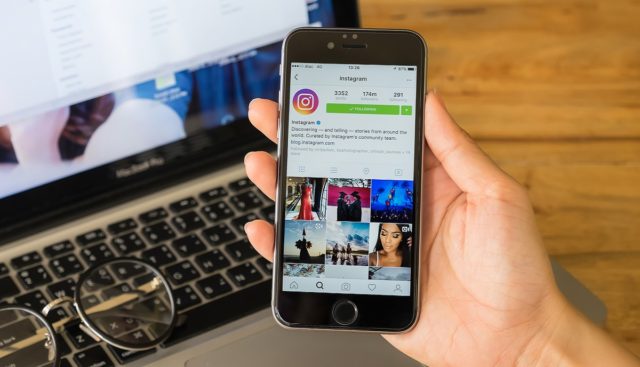הדבר היחיד שחסר לו הוא התוספות הזמינות באפליקציית Android של Mozilla Firefox.
לאפליקציית Android ל- Google Chrome יש כמה טריקים נסתרים בשרוול שיכולים לשפר את חווית המשתמש. ניתן לגשת אליו מההגדרות בתוך האפליקציה ודרך דגלי Chrome.
מהם דגלי כרום?
דגלי Chrome הם הגדרות ניסיוניות נסתרות ב- Android המאפשרות לך לכוונן את הדפדפן שלך. תוכל לנסות תכונות חדשות ב- Chrome כשהן מתפתחות או הופכות להיות לא יציבות. זה פותח הרבה אפשרויות הן בדפדפנים שולחניים והן בדפדפנים ניידים בכך שהוא מאפשר לך לשנות את הגדרות ברירת המחדל.
עם זאת, ויקי כרום קובעים שתכונות ניסיוניות אלה עשויות להשתנות, להיעלם או להפסיק לפעול בכל עת. כמו כן, שינוי ההגדרות הלא ידועות עלול לפגוע באבטחת המכשיר שלך.
אם אתה מגלה שהדפדפן שלך קורס או מראה התנהגות בלתי צפויה לאחר שהושפע מהדגלים, פשוט עבור להגדרות האפליקציה ונקה נתונים עבור Chrome. פעולה זו תאפס את Chrome למצב הקודם שלו.
5 טיפים וטריקים נסתרים ל- Chrome ב- Android
1. הזז את סרגל הכתובות למטה
לא מוצא לך גישה לשורת הכתובות של Chrome במכשיר המסך הגדול שלך? האם ידעת שאתה יכול לשנות את זה? ניתן לשנות תכונה מוסתרת זו של Google Chrome בקלות.
- בשורת הכתובת, הקלד "chrome: // flags" ללא הציטוטים.
- הקש על תפריט שלוש הנקודות בפינה השמאלית העליונה של הדפדפן והקש על חפש בדף .
- בסרגל החיפוש שמופיע, הקלד "Chrome Home".
- תבחין בכך ChromeHome מוצל באדום.
- לחץ על הכרטיסייה המסומנת Setup בְּרִירַת מֶחדָל מתחתיו והגדר אותו ל- יתכן.
- תראה קופץ "הפעל מחדש כעת". לחץ על זה. ייתכן שיהיה עליך להפעיל מחדש ידנית שוב כדי שהשינויים ייכנסו לתוקף.
לאחר ההפעלה מחדש, תבחין כי שורת הכתובת מופיעה כעת בתחתית המסך.
2. התנסו במהירויות גלישה מהירות יותר.
תוכל להאיץ את Chrome ב- Android על ידי הפעלת פרוטוקול QUIC. "QUIC" מייצג חיבור אינטרנט מהיר UDP והוא תהליך ניסיוני. QUIC עובד על UDP ובעל חביון נמוך יותר מאשר TCP.
- הקלד "chrome: // flags" ללא הציטוטים בשורת הכתובת.
- חפש או גלול מטה אל פרוטוקול QUIC ניסיוני .
- להגדיר את זה ל יתכן .
באמצעות QUIC, גוגל אומרת כי זמני טעינת הדפים הממוצעים משתפרים בכ -3%. כמו כן, משתמשים שהשתמשו ב- YouTube באמצעות QUIC דיווחו כי הם חוו 30% פחות דחיות.
3. תמיד במצב קורא
אתרים עמוסים במודעות ובאנרים רבים יכולים להסיח את דעתך ולהפוך את זה לא נוח לקרוא את התוכן. זה הזמן שבו מצב קורא Chrome מופעל. מנקה את כל האלמנטים האחרים של הדף למעט התוכן. כפתור "הפוך את הדף לנייד" מוצג בדרך כלל באתרים מסוימים ולחיצה עליו תסמן את התוכן.
- במסך התגים, מצא או גלול מטה אל הפעלה מצב קורא .
- שנה את זה לי תמיד , אם אתה רוצה לאלץ כל אתר להציג תוכן במצב קורא.
4. החלפת כרטיסיות קומפקטית
יש טריק מסודר עבור Chrome ב- Android לעבור בין כרטיסיות. Chrome מציג כרטיסיות כמו כרטיסים מוערמים זה על זה. בתרחיש שבו כרטיסיות רבות פתוחות, ייתכן שתזדקק למשך זמן משמעותי לחיפוש ולמעבר לכרטיסייה. מחליף כרטיסיות הנגישות מאפשר למשתמש לעבור בין כרטיסיות בצורה קומפקטית על ידי הצגת שמות הכרטיסיות המאורגנות כרשימה בלבד.
- חפש או גלול מטה אל מחליף כרטיסיות נגישות ולחץ לְאַפשֵׁר מתחת.
- לאחר מכן לחץ הפעל מחדש עכשיו .
תוכל להבחין כי כעת תוכל לדמיין כרטיסיות בצורה ברורה יותר מבלי להציג את התוכן בתצוגה מקדימה.
5. אפשר זום בכל אתר אינטרנט
לא כל האתרים מאפשרים לך להגדיל את התוכן שלהם. זה יכול להיות מתסכל כאשר עליך ללחוץ על קישורים או להעתיק טקסט. למרבה המזל, ל- Chrome באנדרואיד יש טריק עדין לעקוף בעיה זו.
- הקש על תפריט שלוש הנקודות והקש על הגדרות מהתפריט הנפתח.
- לחץ על נְגִישׁוּת .
- בחר אפשרות זום כוח מופעל.
האם מצאת את הטיפים והטריקים הנסתרים האלה עבור Google Chrome באנדרואיד מועילים? שתף את ההערות שלך בתגובות